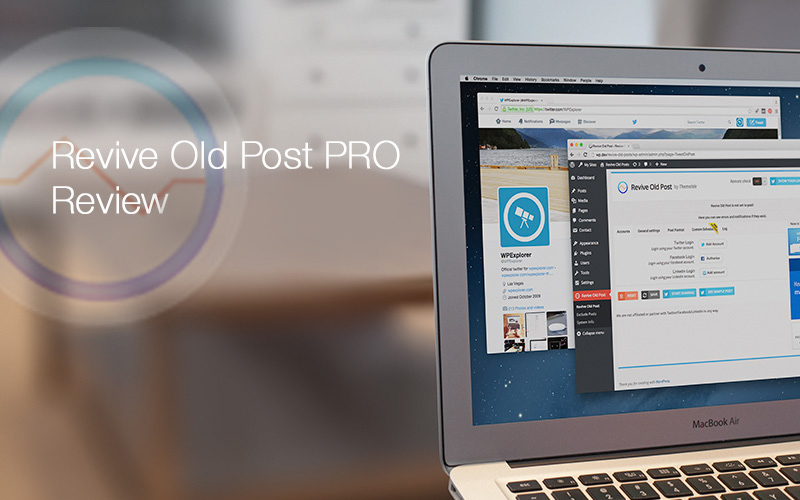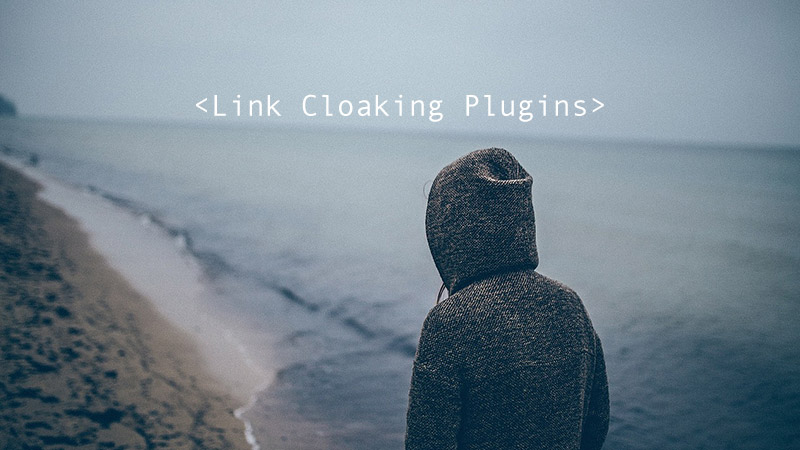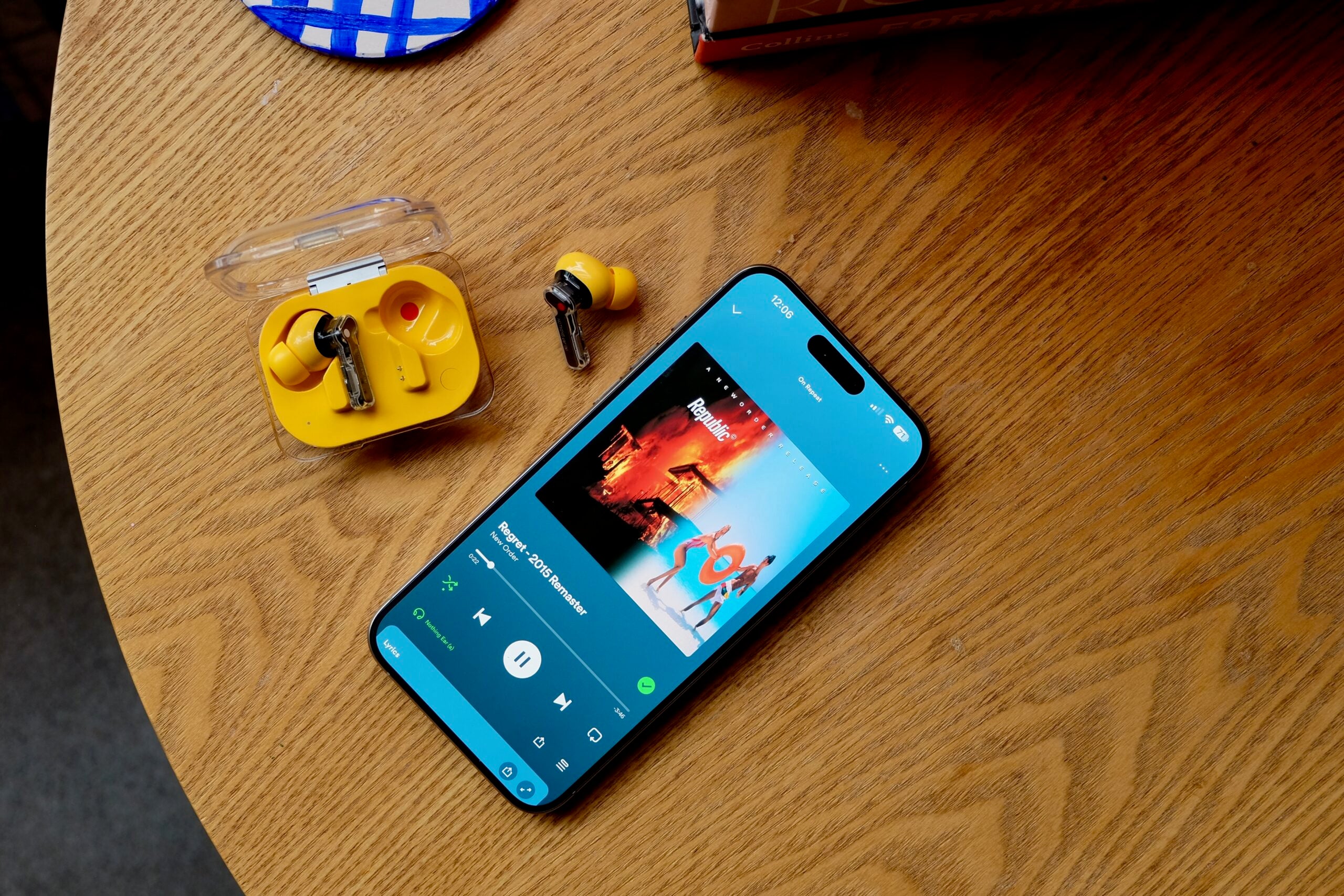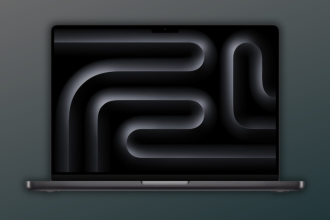Alte Post wiederbeleben, früher bekannt als Tweet Old Post, ist ein Plugin wie kein anderes. Es löst zwei interessante Probleme, auf die fast jede Person, die an WordPress arbeitet, irgendwann stößt.
Zuerst stellen Sie schnell fest, dass Ihre alten Posts – diejenigen, die irgendwann Ihre Homepage verlassen und in Ihren Archiven landen – nie wieder das Licht der Welt erblicken. Sicher, Sie erhalten möglicherweise organischen Suchverkehr, aber es ist nicht immer so zuverlässig, auch wenn einige dieser alten Beiträge möglicherweise die besten sind, die Sie je geschrieben haben.
Das zweite Problem betrifft die sozialen Medien. Als ich anfing, auf Twitter und Facebook zu posten, wurde mir ein Hauptanliegen klar: Es dauert ewig, einen legitimen Social-Media-Zeitplan zu verwalten. Selbst wenn es Ihnen Spaß macht, Bilder zu gestalten und coole Links oder Tipps auf Ihren sozialen Seiten zu teilen, saugt es Ihre Produktivität wie ein Dyson-Staubsauger auf.
Und das ist ein riesiges Problem, denn jedermann ist jetzt in den sozialen Medien, und Sie verpassen ein enormes Wachstumspotenzial, wenn Sie nicht konsequent relevante Inhalte teilen, die Ihre Kunden ansprechen könnten.
In einer Nussschale, Revive Old Post bringt deine alten Beiträge und verschiedene soziale Systeme in einer schönen Harmonie zusammen. Es greift in Ihre alten Posts und Tweets ein oder teilt sie nach dem Zufallsprinzip auf Facebook, Twitter oder LinkedIn, sodass Sie Ihre kostbare Zeit nicht verschwenden müssen. Das Plugin nahm früher nur Ihre Beiträge und twitterte sie, aber sie wurden seitdem in andere soziale Websites integriert, was eine Namensänderung erfordert.
Der Einrichtungsprozess für alte Posts wiederbeleben
Um alles zu starten, ist es ziemlich einfach. Gehen Sie einfach zum Backend Ihrer WordPress-Website, navigieren Sie zum Plugins-Tab auf der linken Seite Ihres Dashboards und suchen Sie nach dem Revive Old Post-Plugin. Klicken Sie auf die Schaltfläche Installieren und aktivieren Sie sie, um fortzufahren.
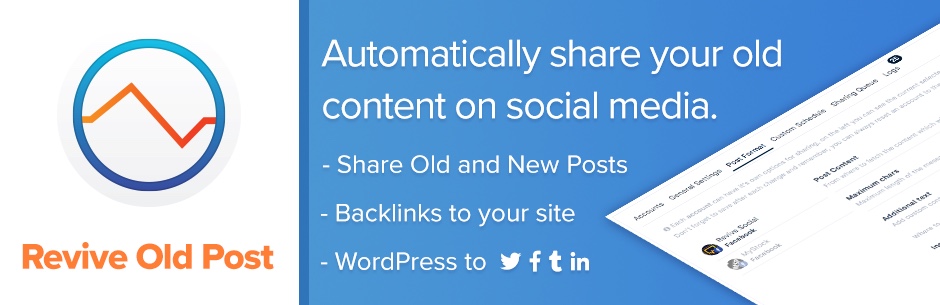
Die Registerkarte Revive Old Post-Einstellungen wird wieder auf der linken Seite Ihres Dashboards angezeigt und heißt Revive Old Post – ganz einfach. Klicken Sie auf die Hauptregisterkarte, um mit der Einrichtung Ihres automatischen Freigabesystems zu beginnen. Auf der Registerkarte Konten können Sie drei verschiedene soziale Konten verbinden. Klicken Sie einfach auf die Schaltflächen Twitter, Facebook oder LinkedIn, um Ihre eigenen Zugangsdaten einzugeben, um eine Verbindung herzustellen.
Das ist so einfach wie möglich. Sie enthalten ein paar Anzeigen und Affiliate-Links im Hauptbereich des Dashboards, aber sie befinden sich an der Seite, sodass es nicht wirklich störend ist. Sie müssen auch nicht alle drei Konten auswählen. Wenn Sie nur ein Twitter-Konto haben, klicken Sie auf den Button und melden Sie sich innerhalb weniger Sekunden an.
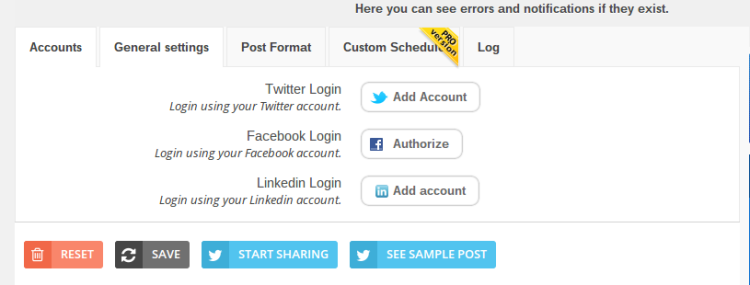
Sie werden feststellen, dass alle Einstellungen, die Sie ändern können, in kleinen Registerkarten oben auf der Seite übersichtlich angeordnet sind. Das Plugin hat nicht wirklich viele Funktionen, daher ist es ziemlich einfach, die Fassung zu bewahren und das Ding schnell einzurichten. Es ist erwähnenswert, dass das Plugin keine unnötigen Funktionen hat, sodass Sie keine Unordnung finden.
Wenn du zum gehst Allgemeine Einstellungen Seite können Sie verschiedene Optionen ändern, z. B. wie viele Stunden Sie zwischen den einzelnen automatischen Freigaben warten möchten. Dies ist die primäre Einstellung, die geändert werden muss, da Sie möchten, dass ein Beitrag einmal täglich, mehrmals täglich oder sogar nur einmal pro Woche veröffentlicht wird.
In diesem Schritt stehen mehrere andere Funktionen zur Bearbeitung zur Verfügung. Sie können also gerne Dinge ändern, z.
Ich genieße das Mindestalter Einstellung, denn wenn Sie Ihre neuesten Beiträge bereits automatisch oder manuell teilen, möchten Sie nicht, dass dieses System sie erneut versendet. Sie können auch verfolgen, wie viel Verkehr Sie durch das Plugin durch Google Analytics gewonnen haben, und einige bestimmte Beitragstypen entfernen, die Sie nicht teilen möchten.
Ich persönlich würde zum Beispiel nie eine meiner Webseiten oder Rechnungen twittern wollen, also würde ich diese aus der Warteschlange entfernen.
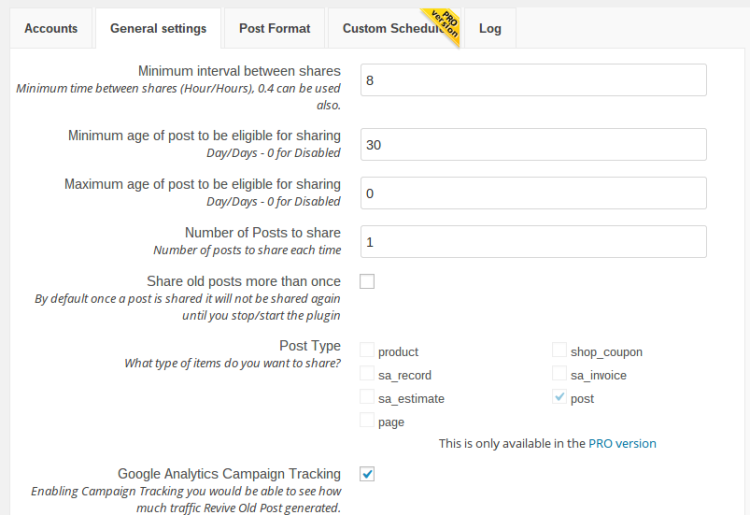
Formatieren Ihrer Beiträge
Weiter geht’s mit dem Beitragsformat Registerkarte sehen Sie einige Einstellungsoptionen zum Einfügen von Standardtext in jeden veröffentlichten Beitrag. Ich bin in diesen Bereich verliebt, denn in den frühen Stadien dieses Plugins konnte man keinen Hashtag oder Benutzernamen in die Tweets einfügen.
Es gibt auch eine nette kleine Einstellung, um einen URL-Shortener zu verwenden, damit die Tweets nicht wirklich lange angezeigt werden. Andere Einstellungen umfassen die Anpassung der Beitragslänge, zusätzliche Texteinbindungen und die Position, an der der Link angezeigt werden soll, wenn der Beitrag veröffentlicht wird.
Fühlen Sie sich frei, zu navigieren Facebook und LinkedIn Seiten, wenn Sie diese ebenfalls ändern möchten. Diese Registerkarten sind denen ziemlich ähnlich Twitter Seite.
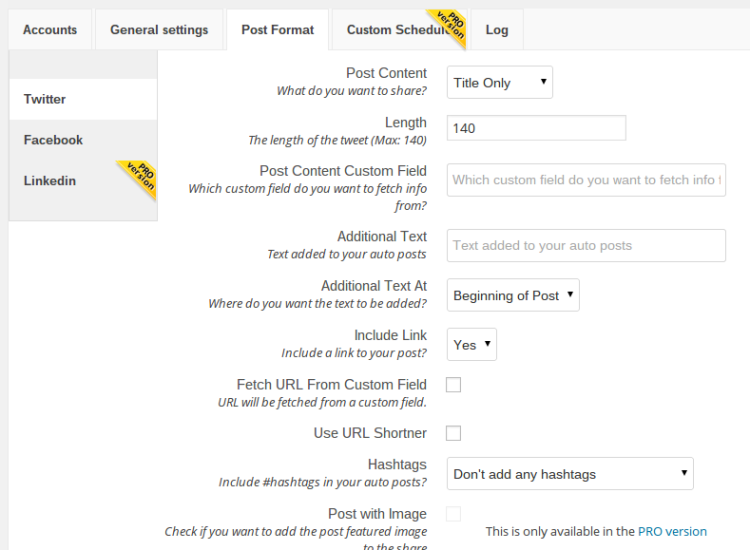
Benutzerdefinierte Planung und andere Pro-Funktionen
Wenn Sie zum navigieren Benutzerdefinierte Planung tab, werden Sie schnell feststellen, dass Sie für die Nutzung eine zusätzliche Gebühr zahlen müssen. Dies ist eine der großartigen Funktionen, die in der Premium-Version enthalten sind. Mit der benutzerdefinierten Planung können Sie bestimmte Stundenintervalle festlegen und sogar ändern, wie viele Beiträge Sie während der Woche versenden möchten. Sie möchten beispielsweise, dass am Montag zwei Posts versendet werden und am Sonntag nur einer.
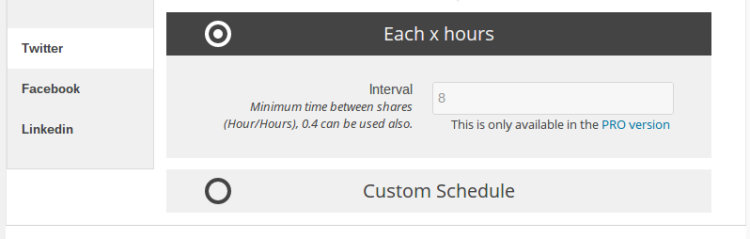
Folgendes erhalten Sie noch mit der Pro-Version:
- Formatierung von LinkedIn-Beiträgen
- Mit Bildern auf Facebook und Twitter posten
- Auswählen, welche Beitragstypen Sie teilen möchten
Ich würde das Plugin ehrlich gesagt nie verwenden wollen, es sei denn, ich könnte alles außer meinen Blog-Posts entfernen, daher ist die 75-Dollar-Pro-Option für mich ein Muss.
Wenn Sie Ihre sozialen Programme wirklich automatisieren möchten, ist dies eine der besten Möglichkeiten, dies zu tun. Daher würde ich sagen, dass sich die einmalige Gebühr von 75 USD lohnt. Stellen Sie nur sicher, dass Sie das Plugin in Zukunft verwenden. Denken Sie daran, dass Sie Ihre sozialen Websites nicht einfach automatisieren; Sie erhalten auch eine einzigartige Gelegenheit, in Ihre Archive zu gelangen und Ihre alten Blog-Posts wieder relevant zu machen.
Sobald alles fertig ist, können Sie auf das Freigabe starten Knopf unten. Das Plugin enthält auch a Siehe Beispielbeitrag Schaltfläche, die großartig ist, um zu sehen, wie die Beiträge aussehen werden, bevor Sie einen Commit durchführen.

Ausschließen von Beiträgen, die Sie nie versenden möchten
Selbst nachdem Sie allgemeine Postgruppen wie Seiten und Rechnungen entfernt haben, finden Sie möglicherweise bestimmte Artikel, die niemals versendet werden sollten. Wenn du zum gehst Beiträge ausschließen Registerkarte auf der linken Seite Ihres Dashboards können Sie einzelne Beiträge auswählen, die niemals über das System gesendet werden sollen.
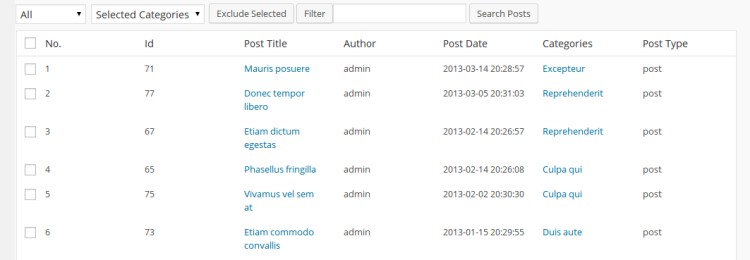
Revive Old Post ist eines der besten Plugins für Social Sharing, und Sie erhalten den zusätzlichen Bonus, dass Sie alte Posts, von denen Sie dachten, sie seien tot, CPR geben. 75 US-Dollar sind kein Kleingeld, aber auf lange Sicht ist es sinnvoll, das Geld auszugeben, wenn Sie möchten, dass Ihre alten Beiträge in den sozialen Medien bekannt werden, und wir geben ihnen eine 5.0, da es wirklich eines der besten verfügbaren sozialen Plugins ist .
Lassen Sie es uns im Kommentarbereich wissen, wenn Sie Fragen zum Revive Old Post-Plugin haben!